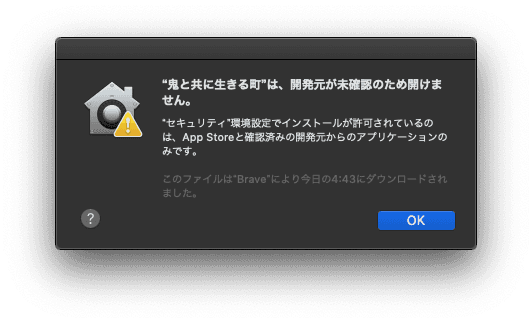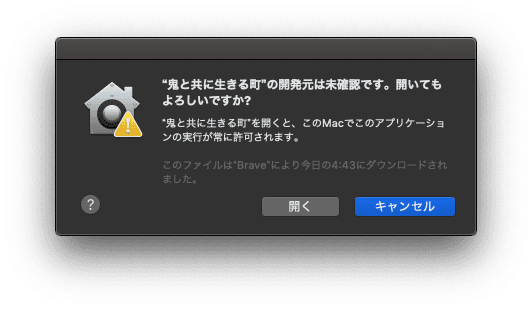よくあるご質問
よくお寄せいただくご質問をまとめました。以下の内容をご確認いただいた上で、問題が解決しない場合はお気軽にお問い合わせください。
初めにご確認ください
大抵の場合、以下の対応で問題が解決されることを確認しております。
- ファイル解凍ソフトを変える
- アンチウイルスソフト(ノートン等)を停止する
- もう一度ダウンロード、解凍をする
- ゲームパッドを外して起動する
その他の解決方法
▼【Windows Mac】セーブデータを他のPCに移行したい
▼【Windows】「ファイルにウィルスまたは望ましくない可能性のあるソフトウェアが含まれているため、操作は正常に完了しませんでした。」と表示される
▼【Windows Mac】起動しても画面が表示されない、または表示がおかしい
▼【Mac】「開発元が未確認のため開ません。」と表示され起動できない
【Windows Mac】セーブデータを他のPCに移行したい
セーブデータはOS毎に以下の場所に格納されています。
Windowsをご利用の場合
C:\Users\(ユーザー名)\AppData\Local\TwoHorns
左下検索窓に %AppData% と入力すると、AppDataフォルダを開くことができます。
Macをご利用の場合
Documents(書類)/PinkCafeart
【Windows】ゲームが起動できない
ノートンセキュリティなど、セキュリティソフトが原因でゲームが起動できない場合が多く発生しています。起動する前にセキュリティソフトをオフにしていただくか、ゲームのフォルダをセキュリティソフトで除外設定していただくと、正常に起動するようになります。
除外設定の方法(ノートンセキュリティの場合)
- ノートンセキュリティを開きます。
- 「設定」をクリックします。
- [設定] ウィンドウで、[ウイルス対策]をクリックします。
- [スキャンとリスク]タブで、[除外/低危険度][スキャンから除外する項目]の横の[設定]をクリックします。
- [スキャンの除外]ウィンドウで、[フォルダを追加する]をクリックします。
- ゲームが入っているフォルダを選択し、追加してください。
【Windows】EXEファイルが見当たらない
圧縮ファイルを展開する際に、セキュリティソフトにより実行ファイルが削除される場合があります。セキュリティフォルトを一時的にオフにしたうえで再度ダウンロード・展開をお願いします。
【Windows】「ファイルにウィルスまたは望ましくない可能性のあるソフトウェアが含まれているため、操作は正常に完了しませんでした。」と表示される
- Windows Defender セキュリティセンターを起動する。
- 「ウイルスと脅威の防止」をクリックし、「ウイルスと脅威の防止の設定」を選択する。
- 除外の追加または削除 を選択し、ゲームのフォルダーを追加する。
【Windows Mac】起動しても画面が表示されない、または表示がおかしい
一部PCやディスプレイの組み合わせで、フルスクリーンの場合に表示がおかしくなる場合があります。以下の方法でウィンドウモードで起動することができます。
- 当サイトトップページより体験版をダウンロードしてください。
- ゲーム起動後、何も操作せずに「P」キーを押してください。
- ゲームが終了するので、再度ゲームを起動しなおしてください。
- コンフィグ画面より適切なスクリーンサイズに変更してください。(フルスクリーンにはしないでください。)
【Windows】クラッシュが発生する
ゲームパッドとPCの相性によってクラッシュが発生する、というご報告を受けております。ゲームパッドの接続を外していただくと、改善される場合がございます。
セキュリティ ソフトをご利用の際は、オフにするかアプリケーションフォルダを除外設定していただくと改善される場合がございます。
【Mac】「開発元が未確認のため開ません。」と表示され起動できない
アプリケーションをダブルクリックすると以下の表示が出る場合は、アプリケーションを右クリック>開くを選択していただくと、開くボタンが表示され起動することができるようになります。